1. Для начала запустим 3D Studio Max 4.0. Создайте сцену сами. Для этого нужно соэдать Plane ( Плоскость) с приблизительными параметрами: Length = 420, Width = 900, Length Segs = 4, Width Segs = 4. Еще создайте объект GeoSphere со следующими параметрами: Radius = 40, Segments = 10. Добавте к сцене одну камеру и пару источников света типа Omni. В итоге у вас должен получится следующий
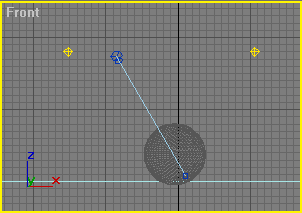
2. В главной панели инструментов нажмите на кнопку Material Editor ( Редактор материалов ) или клавишу "M", выберите пустую ячейку, и назовите материал metal. Теперь нам надо выбрать новый материал, в окне выбора материала (Material/Map Browser) кликните на Shellac, это двух составной материал которой миксует две карты. Кликните на ''base material'', теперь у вас появилось окно простого стандартного материала. 3. Настроим цвет материала, он должен быть светло-серый (примерно R-211, G-211, B-211), и стоять в diffuse и ambient. В окне Shader Basic Parameters, поставьте метод раскраски Metal. В настройках уровня бликов поставьте: Specular level - 80, Glossiness - 60, теперь разверните панель ''Maps'' и щелкните на поле со словом Riflection (Отражение). Найдите карту отражения или проще ''Raytrace''. Далее в поле уровня отражения поставьте 35%. Вернитесь в свиток параметров Shellac Basic Parametres, и кликните на Shellac material.
4. Цвет матерала нужно установить следующий (R-150, G-150, B-180), должен получиться такой синеватый оттенок. В окне Shader Basic Parameters (второго материала) поставьте метод раскраски типа Anisotropic. В настройках уровня световых бликов введите: Specular level =75, Glossiness = 65, Anisotropy = 0, все остальное оставьте по умолчанию.
5. Этому материалу тоже надо назначить отражение, в виде то же карты что и у первого материала, а именно Raytrace, только надо увелечить степень отражения до 45%. Теперь надо сделать так что бы базовый материал смешался с материалом Shellac. Вернитесь в панель - Shellac Basic Parametres, и поставить равное соотношение (то есть 50%).

6. Итак, мы закончили создавать основной материал, теперь можно заняться его доводкой. Если кто хочет, может уже применить этот материал в своих сценах. Но некоторым, полученный материал может не понравится, тогда поменяйте степень отражения, блики, цвет, все на ваше усмотрение.
7. Приступим к доводке материала, откроем снова редактор материалов, и во втором материале кликните на панель отражения Maps >> Reflections (там должен быть установлен материл типа Raytrace). Кликните на него и замените его на карту ''Mix'', после этого вы увидете диалоговое окно Replace Map (Заменить материал), вам будет выдано сообщение о том сохранить ли старый материал или нет, выберите вариант "Keep old map as sub-map?". Теперь нам нужно найти материал, а точнее карту ''Bitmap'', я использовал файл "Water1.tga" который входит в стандартную поставку с 3Ds МАХ. Найти файл можно в папке: ../3dmax/maps/water/water1.tga Теперь поставьте эту карту в место которое еще пустует, у вас должно получится вот так, как показанно на следующем рисунке:
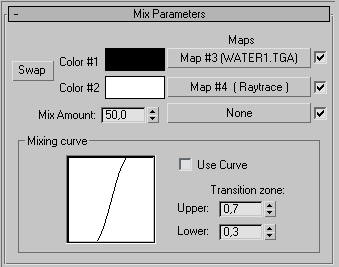
8. Mix Amount (как видно на рисунке) нужно поставить 50%. Далее, кликните на материл Water1 и настройте следующие параметры:
a) Вы должны чуть чуть размыть созданный материал, поставьте значение ''Blur'' = 6.
b) В свитке параметров Output, найдите параметр Output Amount = 1.54
c) Теперь немного поэксперементируем с кривыми, сделайте кривую так, как показанно на следующем рисунке:
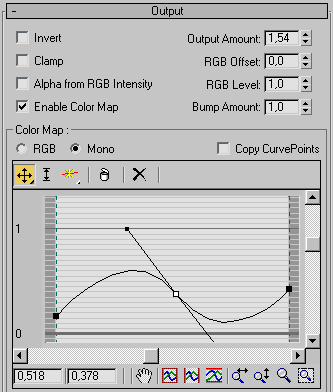
когда вы поставили все параметры, которые нужно, выйдите из меню.
9. Ну вот, почти все закончено. Если хотите, то можете включить в строке Color Map вариант не Mono, а RGB и настроить кривую Blue, или другой цвет , смотря какой материал нужно получить.
10. Заключение. Я думаю если вы будите экспериментировать, то у вас получится лучше меня, Не стойте на месте, улучшайте материал по своему желанию. Сделайте несколько копий материала, и в путь к получению наилучшего материала металла .... При создание урока использовалась 3ds Max R4 (но подходит и для последующих версий).